Samsung Notes
by Samsung Electronics Co., Ltd. May 01,2025
三星Notes是一个多功能应用程序,可让您在移动,平板电脑和PC设备上无缝创建和编辑文档,从而与他人有效协作。使用S Pen,您可以向PDF添加注释,并创建包括图像或语音录音的丰富文档。该应用的c
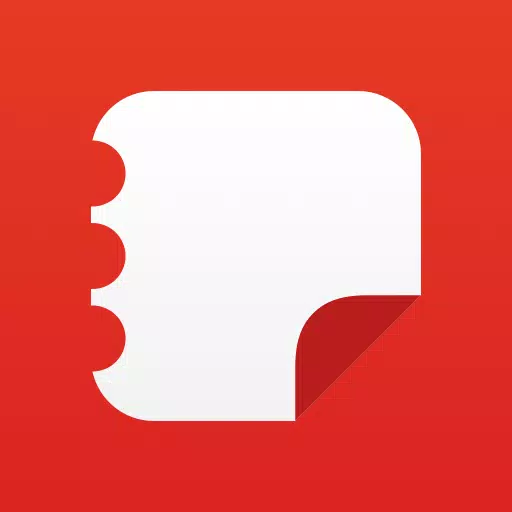
Samsung Notes
by Samsung Electronics Co., Ltd. May 01,2025
三星Notes是一个多功能应用程序,可让您在移动,平板电脑和PC设备上无缝创建和编辑文档,从而与他人有效协作。使用S Pen,您可以向PDF添加注释,并创建包括图像或语音录音的丰富文档。该应用的c
 程序描述
程序描述 三星Notes是一个多功能应用程序,可让您在移动,平板电脑和PC设备上无缝创建和编辑文档,从而与他人有效协作。使用S Pen,您可以向PDF添加注释,并创建包括图像或语音录音的丰富文档。该应用程序的连接扩展到其他各种应用程序,例如PDF,Microsoft Word和Microsoft PowerPoint,可以增强其针对多样化文档管理需求的实用程序。
要开始,请尝试创建一个新笔记。只需点击主屏幕右下角的“+”图标。您新创建的笔记将通过“ SDOCX”扩展名保存,以确保兼容性和易用性。
保护笔记至关重要,三星笔记使其变得容易。在主屏幕上,点击右上角的“更多选项”,选择“设置”,然后选择“锁定音符”。选择您的首选笔记锁定方法并设置密码。要锁定特定的笔记,请转到要保护的注释,请点击“更多选项”,然后选择“锁定纸条”。
对于那些喜欢手写笔记的人,请在写笔记时点击手写图标。您的笔迹将直接显示在笔记上,使其具有个人风格。添加照片很简单:点击注释中的照片图标以拍摄新照片或加载,标签并编辑现有照片。您还可以通过敲击语音录制图标并将声音直接捕获到笔记中来增强音符。
三星笔记提供了一系列写作工具来满足您的创造性需求。点击笔图标以访问各种选项,包括笔,喷泉钢笔,铅笔,荧光笔等等,以及颜色和厚度的选择。为了进行更正,橡皮擦图标允许您从笔记中选择性删除内容。
智能开关功能在其他应用程序中创建的注释和备忘录很简单。您可以从其他设备上保存的S Note和Memo传输数据,也可以使用您的Samsung帐户导入以前创建的注释和备忘录。
*有关应用程序访问权限的通知:*
为了确保三星票据的全部功能,需要某些访问权限。即使未授予可选的权限,也可以使用该服务的基本功能。
所需的许可:
可选权限:
您仍然可以在不允许可选权限的情况下使用该应用程序的基本功能。
上次更新于2024年8月29日
较小的错误修复和改进。安装或更新到最新版本以进行检查!
 Samsung Notes类似应用
Samsung Notes类似应用  用户评价
用户评价